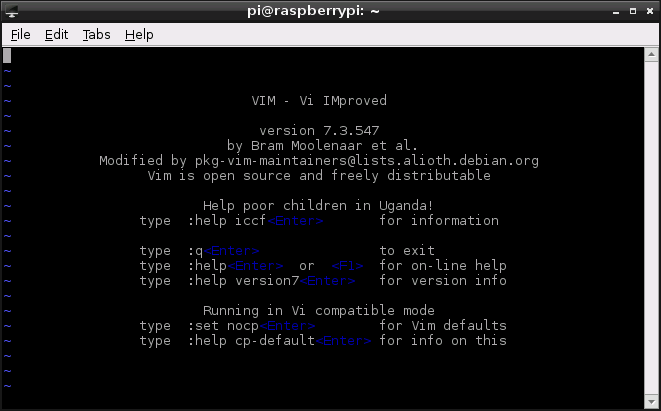
Raspberry Pi
C++偟偰傒傛偆
丂慜復偱VNC傪巊偭偰Raspberry Pi偺僨僗僋僩僢僾夋柺傪Windows忋偱尒傞帠偑偱偒傞傛偆偵側傝傑偟偨丅偙傟偱Raspberry
Pi偵僉乕儃乕僪傗儅僂僗傗HDMI抂巕傪偛偰偛偰偲晅偗側偔偲傕Raspberry Pi偱梀傋傑偡丅梀傇偲偄偆偲丄傑乕僾儘僌儔儅偺梀傃偼僾儘僌儔儉偲側傞傢偗偱偡丅
嘆 g++偑擖偭偰傑偡
丂壠偺Raspberry Pi偵偼linux偺僨傿僗僩儕價儏乕僔儑儞偱偁傞Raspbian偑擖偭偰偄傑偡丅linux側偺偱gcc乮GUN
Compiler Collection乯偑昗弨偱擖偭偰偄偰丄C++偺僐儞僷僀儔偱偁傞g++偑巊偊傑偡丅gcc偺僂傿僉儁僨傿傾偼偙偪傜丅C++僐儞僷僀儔偑偁傟偽C++偺僐乕僪偐傜linux偱摦偔幚峴僼傽僀儖偑嶌傟傞傢偗偱偡丅
丂偨偩丄幚偼巹gcc傪杦偳巊偭偨帠偑偁傝傑偣傫丅Visual Studio偲偄偆偸偔偸偔偺娐嫬偱堢偭偨偨傔gcc偺抦幆偲懴惈偑尷傝側偔僛儘偱偡丅側偺偱丄怓乆挷傋偰扵傝側偑傜曌嫮偡傞帠偵側傝傑偡丅
嘇 僥僉僗僩僄僨傿僞偳偆偟傛偆
丂僾儘僌儔儉傪彂偔偐傜偵偼僥僉僗僩僄僨傿僞偑昁梫偱偡丅Raspberry Pi偵偼Leafpad偲偄偆僥僉僗僩僄僨傿僞偑擖偭偰偄傑偡偑丄傫乕偝偡偑偵椡晄懌側姶偑斲傔傑偣傫丅偠傖偀偳偆偟傛偆偲側傞傢偗偱偡丅linux偺僥僉僗僩僄僨傿僞偲偄偆偲乽vi乿傗偦偺奼挘斉偱偁傞乽vim乿偑桳柤偱偡丅偙傟偐傜怓乆側linux娐嫬傪怗傞帪偵僥僉僗僩曇廤偵崲傜側偄傛偆丄偙偙偼vim偵姷傟偰偍偙偆偐側偲巚偄傑偡丅Raspberry Pi偺僞乕儈僫儖忋偱乽vi乿偲懪偮偲丄師偺傛偆側椡嫮偄VIM偺夋柺偑棫偪偁偑傝傑偟偨丗
乽:q乿偲懪偮偲exit乮廔椆乯偲偁傞偺偱乽:q乿偲懪偪傑偡乧丗
廔傢傝傑偟偨(^-^;丅婲摦偲廔椆丄偙傟偱戝忎晇丅
丂偱偼丄儂乕儉僨傿儗僋僩儕偵乽prj/sandbox/test乿偲偄偆僼僅儖僟傪嶌偭偰丄偦偙偵main.cpp偺嬻僥僉僗僩傪嶌傞帠偵偟傑偡丅儂乕儉偼乽~乿偱丄僨傿儗僋僩儕傪嶌傞偺偼乽mkdir乮make directory乯乿偵僷僗傪巜掕偡傟偽OK偺偼偢丗
mkdir ~/prj/sandbox/test
偍偭偲丄乽mkdir: cannot create directory ~/home/pi/sandbox/test': No such file or directory乿丄僨傿儗僋僩儕偑嶌傟側偄偲偄偆僄儔乕偑弌傑偟偨丅堦搙偵怺偄僷僗傪嶌傞偺偼懯栚偩偲尵偆帠偹丅偠傖偁堦偮偢偮僨傿儗僋僩儕傪嶌傝傑偟傚偆丗
mkdir ~/prj
mkdir ~/prj/sandbox
mkdir ~/prj/sandbox/test
崱搙偼壗傕暥嬪傪尵傢傟傑偣傫偱偟偨丅杮摉偵弌棃偨偐test僼僅儖僟偵旘傫偱傒傑偡丅僼僅儖僟堏摦偼乽cd乿偱偡丗
cd ~/prj/sandbox/test
旘傋傑偟偨(^-^)丅僨傿儗僋僩儕偑偪傖傫偲嶌傜傟偨傛偆偱偡丅傫偱偼丄偙偙偵main.cpp傪怴婯偱嶌傝傑偡丅怴婯偱僥僉僗僩僼傽僀儖傪嶌傞偺偼vim偱乽:e乿偲偄偆帠側偺偱丄vim傪嵞搙婲摦偟偰乽:e main.cpp乿偲偟偰傒傛偆丗
:e main.cpp
壗偐怴偟偔側偭偨傫偱偡偑丄僼傽僀儖偼嶌傜傟偰偄傞偺偐側丠test僼僅儖僟偺拞傪儕僗僩僐儅儞僪乮ls乯偱尒偰傒傑偟傚偆丗
偍丄壗傕柍偄丅偮傑傝傑偩main.cpp偼弌棃偰柍偄偲偄偆帠偱偡丅偱偼vim偱曐懚傪偟傑偟傚偆丅曐懚偼乽:w乿乮write)偺傛偆偱偡丅曐懚屻夵傔偰ls偱妋擣偡傞偲丗
弌棃偰傑偡(^-^)丅堦搙弌棃偨僥僉僗僩僼傽僀儖傪奐偔偵偼丄
vi main.cpp
偱偡丅傛偟丄偙傟偱怴婯嶌惉丄曐懚丄奐偔偑弌棃傑偟偨丅
嘊 vim傪堄幆偟偮偮Hello World
丂vim偱嶌偭偨main.cpp丅崱偼嬻僥僉僗僩側偺偱壗傕昞帵偝傟偰偄傑偣傫丅偱偼傋偨偱偼偁傝傑偡偑乽Hello
World乿側C尵岅側僾儘僌儔儉傪嶌傞帠偵偟傑偡丅vim偼僐儅儞僪擖椡傪偡傞乽僲乕儅儖儌乕僪乿偲僥僉僗僩傪憓擖偡傞乽憓擖儌乕僪乿側偳丄儌乕僪傪堄幆偡傞帠偑戝愗偺傛偆偱偡丅崲偭偨帪偵偼esc傪偨偨偨偭偲楢懪偡傟偽僲乕儅儖儌乕僪偵栠傝傑偡丅僲乕儅儖儌乕僪帪偵乽i乿偱憓擖儌乕僪偵側傝傑偡丅esc佁i乧傛偟丅
丂憓擖儌乕僪偵偟偰丄abcde偲懪偭偰傒傞丗
偍丄僥僉僗僩曇廤偱偒傞丅偠傖丄徚偡偵偼BackSpace乧偍偍偅徚偊側偄(^-^;;;丅僇乕僜儖偑嵍偵堏摦偟偨偩偗偱偟偨丗
側傞傎偳丄僥僉僗僩傪徚偡偵偼delete僉乕偺傛偆偱偡丅僇乕僜儖傪堏摦偡傞偺偼僲乕儅儖儌乕僪偱乽h,j,k,l乿僉乕丅傝傚丄椆夝乧乮孭楙拞乯乧丅偠傖丄偠傖偁丄杮斣丅
丂憓擖儌乕僪偱
int main() {
printf( "Hello World" );
return 0;
}
偲擖椡丅僀儞僨儞僩偼傕偪傠傫棙偐側偄偺偱Tab偱乮Tab偼偪傖傫偲擖傞乯丅偦偺屻esc僉乕傪偨偨偨乮徫乯丅vim偭偰忢偵僲乕儅儖儌乕僪偵栠偟偨偔側傞偹丅柺敀偄偱偡(^-^)丅w偱曐懚丅q偱廔椆丅傛偟両乧堦墳傕偆堦搙乽vi main.cpp乿偱奐偄偰傒傞乧偆傫丄偪傖傫偲曐懚偝傟偰傞丅偠傖偁丄偙傟傪僐儞僷僀儖偩丅
嘋 g++偱僐儞僷僀儖
丂Visual Studio偺惗壏偄娐嫬偱偸偔偸偔偲堢偮偲僐儅儞僪儔僀儞僐儞僷僀儖傕夦偟偔側傝傑偡(^-^;丅偊乕偲丄僐儞僷僀儖偺巇曽偼乧乮挷嵏拞乯丄側傞傎偳丄僞乕儈僫儖忋偱丄
g++ main.cpp
偱偲傝偁偊偢弌棃傞傛偆偱偡丅偱丄僐儞僷僀儖偟偰傒傞偲丗
僐儞僷僀儖僄儔乕偑偪傖傫偲弌偨(^-^)丅偁乕丄乽printf側傫偰抦傜傫乿偲尵傢傟偰傞偺偹丅偦傝傖偦乕偩丄stdio.h傪僀儞僋儖乕僪偟偰側偄丅嵞傃vim偱main.cpp傪奐偔丅峴摢偵僿僢僟乕偺僀儞僋儖乕僪暥傪捛壛偟偨偄傫偱偡偑丄僲乕儅儖儌乕僪偱嬻峴憓擖偼乧乮挷嵏拞乯丄乽o乿偐乽O乿偹丅乽o乿偱尰嵼偺僇乕僜儖埵抲偺壓偵1峴捛壛偟偰擖椡儌乕僪偵愗傝懼偊偰偔傟傞丅乽O乿偩偲僇乕僜儖偺忋偵憓擖偲丅椆夝丄乽o乿傪傐偪偭乧丗
堘偆丄偙傟壓憓擖(=仱=;丅偊乕偲丄乽傾儞僪僁乿偼偳偆偡傞傫偩乧乮挷嵏拞乯丄乽u乿偹両儕僪僁偼乽Ctrl + r乿丄椆夝丅傫偠傖乽u乿偟偰偐傜崱搙偼娫堘偊偢偵乽O乿丗
側傞傎偳側偀丅vim偲偄偆偺偼乽僲乕儅儖儌乕僪偑儂乕儉億僕僔儑儞乿側傫偩偹偉丅Windows偺儊儌挔側偳偼乽擖椡儌乕僪乿偑婎弨偩偐傜丄vim偱偮偄偮偄擖椡儌乕僪偵偟偪傖偆偗偳丄偦傟偼堘偆丅偙偺堄幆偑vim傪巊偆偺偵嬌傔偰戝愗側傫偩側偀丅
丂傫偲丄stdio.h偺僀儞僋儖乕僪偑懌傝側偐偭偨偐傜峴摢偵捛壛乮#include "stdio.h"乯丅僞乕儈僫儖偵栠偭偰g++偱main.cpp傪僐儞僷僀儖丅乧傛偟丄僐儞僷僀儔偐傜偺暥嬪偼偁傝傑偣傫偱偟偨丗
傫丠偱丄偳偆側傫偩傠偆丠壗偐偑弌棃偰傞偺偐側丠ls偱test僼僅儖僟壓傪僠僃僢僋丗
乽a.out乿両偍丄傫乕乧乮挷嵏拞乯乧Wikipedia偑偁傞偹乮a.out僼僅乕儅僢僩乯丅偳偆傗傜UNIX偺幚峴僼傽僀儖偲偺帠丅偠傖丄偙傟丄幚峴偱偒傞偺偐側丠丗
偱偒偹乕偠傖傫(T-T)丅Wikipedia傪椙偔撉傓偲乽UNIX偺幚峴僼傽僀儖媦傃儕儞僋壜擻僼傽僀儖偺僼傽僀儖僼僅乕儅僢僩偱偁傞乿偲偁傝傑偡丅傫乕丄幚峴弌棃偰傕椙偝偦偆側偺偵乧丅乮挷嵏拞乯乧丄偖偀両側傞傎偳丅linux偺僐儅儞僪儔僀儞偱偼丄尰嵼偺僼僅儖僟乮僨傿儗僋僩儕乯偵偁傞僼傽僀儖傪幚峴偡傞偵偼丄
./a.out
偲尰嵼偺僼僅儖僟傪柧帵揑偵巜掕偡傞昁梫偑偁傞偲両側傞傎偳両偠傖偀丄忋偺傛偆偵懪偪捈偟偰嵞幚峴偡傞偲乧丗
弌偨両乽Hello World乿両偱傕夵峴偑擖偭偰柍偄丄偁偭偼偼乧orz丅
丂傑偀丄偲偵偐偔丄Raspberry Pi忋偱壗傕柍偄強偐傜vim傪巊偭偰僐乕僪傪彂偄偰丄g++傪巊偭偰僐儞僷僀儖偟偰幚峴壜擻僼傽僀儖a.out偑弌棃偰丄幚嵺偵幚峴偟偰Hello
World偑弌偨丅偙傟偼戝偒側堦曕偱偡偹丅
嘍 傑偲傔
丂偙偙偱妎偊偨帠傪売忦彂偒偵偟偰偍偒傑偡丗
丒 linux偵偼僥僉僗僩僄僨傿僞偱偁傞vim偑偁傞丅
丒 vim偼乽僲乕儅儖儌乕僪偑儂乕儉億僕僔儑儞乿乮廳梫乯
丒 僼傽僀儖偺怴婯嶌惉偼乽:e hoge.txt乿側偳
丒 曐懚偼乽:w乿
丒 vim廔椆偼乽:q乿
丒 僇乕僜儖堏摦偼乽h,j,k,l乿丅偙傟偼姷傟傛偆丅
丒 delete偱暥帤傪徚偣傞
丒 乽o乿偱壓偵堦峴捛壛丅乽O乿偱忋偵堦峴捛壛丅
丒 乽u乿偱傾儞僪僁丅乽Ctrl + r乿偱儕僪僁丅
丒 Raspberry Pi偺Raspbian偵偼gcc偑擖偭偰偄偰丄C++偺僐儞僷僀儔乽g++乿傕偁傞
丒 g++偱僐儞僷僀儖偡傞偵偼乽g++ main.cpp乿丅偡傞偲乽a.out乿偲偄偆幚峴壜擻僼傽僀儖偑惗惉偝傟傞丅
丒 幚峴壜擻僼傽僀儖傪幚峴偡傞偵偼丄僷僗傪柧帵偡傞昁梫偑偁傞丅乽./a.out乿丅
丂偆傫丄寢壥揑偵偼怓乆傗傟偨復偱偟偨(^-^)丅師偼C++偺棳媀偵懃偭偰丄帺暘偺僿僢僟乕僼傽僀儖偱僋儔僗愰尵丄.cpp偱幚憰偟偰傒傛偆丅